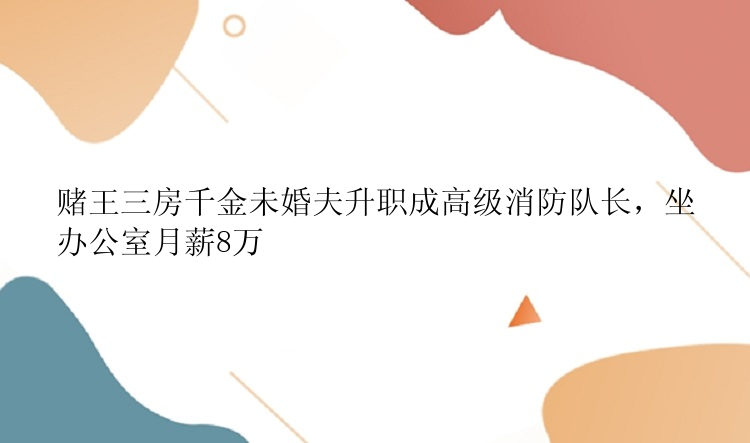1. 办公室电脑如何设置共享文件夹成为了许多员工关注的问题。设置共享文件夹可以让团队成员更方便地互相共享和访问文件,提高工作效率。
2. 首先,打开电脑上的文件资源管理器。在左边的侧边栏中,可以看到“此电脑”选项,点击它。
3. 在“此电脑”页面上,找到你想要共享的文件夹。右键点击这个文件夹,从弹出的菜单中选择“属性”。
4. 在“属性”窗口中,选择“共享”选项卡。然后点击“高级共享”按钮。
5. 在“高级共享”窗口中,勾选“共享此文件夹”选项。给这个共享文件夹起一个简单易记的名字,并在“备注”栏中填写一些描述信息,便于他人了解这个文件夹的用途。
6. 点击“权限”按钮,为共享文件夹设置访问权限。可以选择添加或删除用户,并为每个用户设置相应的权限。权限设置完成后,点击“确定”。
7. 返回到“属性”窗口,点击“确定”按钮。此时,共享文件夹的设置已经完成了。
8. 要访问共享文件夹,其他团队成员只需在自己的电脑上打开文件资源管理器,在左侧的侧边栏中选择“网络”选项,然后在网络中找到共享文件夹所在的电脑。点击进入该电脑,就可以看到共享文件夹的内容,并进行相关操作了。
9. 设置共享文件夹是一个简单而又实用的办法,让团队成员之间更方便地共享文件和协作工作。通过以上步骤,你可以轻松地在办公室电脑上设置共享文件夹,并与团队成员共享文件。